TuneupMyMac, soms aangeduid als TuneupMyMac, is een tool die beweert de Mac te kunnen helpen met zo'n verscheidenheid aan taken.
Waarom willen mensen? verwijder TuneupMyMac? Dergelijke Mac-verbeteringen kunnen handmatig worden uitgevoerd met behulp van de gratis programma's van Apple. Een nader onderzoek van zijn andere functie "Internetprivacy" onthult dat TuneupMyMac alleen de browsegeschiedenis wist. Je Mac wordt niet beschermd door deze applicatie.
Het feit dat TuneupMyMac er niet in is geslaagd de veiligheid van de Mac te vergroten, wordt nog verergerd door de manier waarop deze via internet wordt geleverd. Als gevolg hiervan wordt PUP TuneupMyMac gemarkeerd door antivirusscanners. U moet TuneupMyMac grondig verwijderen.
Voor meer informatie over hoe u verwijder deze specifieke app op twee manieren, raadpleeg de volgende delen hieronder. En we laten je ook het beste alternatief voor TuneupMyMac zien.
Inhoud: Deel 1. TuneupMyMac snel en volledig verwijderen Deel 2. Handmatige manier om TuneupMyMac te verwijderen: te volgen stappen Deel 3. Het beste alternatief voor TuneupMyMacDeel 4. Conclusie
Deel 1. TuneupMyMac snel en volledig verwijderen
Hoewel MacCleanse lijkt een nuttig hulpmiddel te zijn, bewakingsexperts maken zich zorgen om het op een computer te zien werken vanwege de relatie met tal van malware en PUPs. TuneupMyMac doet ook een scan die verbijsterende bevindingen oplevert. Het is van plan computergebruikers te misleiden met deze parodie-scans die hen proberen over te halen om te upgraden naar een premium geregistreerde versie van het programma.
In tegenstelling tot de handmatige methode is deze automatische manier om een app te verwijderen veel minder gedoe voor gebruikers. Het is niet tijdrovend om verwijder TuneupMyMac en kan worden gebruikt voor elke app die u wilt verwijderen.
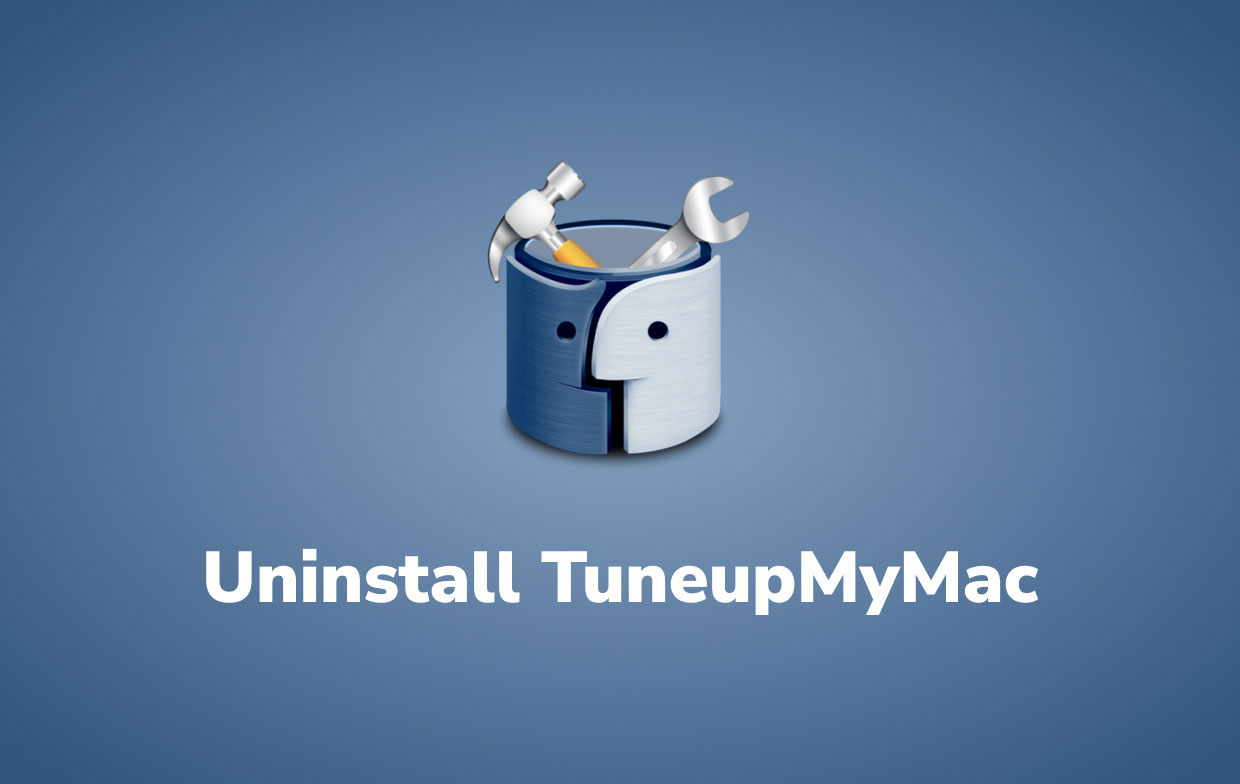
Met behulp van gespecialiseerde software, zoals iMyMac PowerMyMac, om TuneupMyMac te verwijderen is een uitstekend alternatief en snellere benadering dan de andere.
Haar App-verwijderprogramma functie zal u verbazen met hoe gemakkelijk het is om te gebruiken. Volg deze instructies om meer te weten:
- Sluit eerst de TuneupMyMac-software en alle andere lopende processen op uw Mac.
- Open de PowerMyMac en u krijgt een overzicht van de prestaties van uw systeem.
- Nadat u de functie App Uninstaller heeft geselecteerd, doe een scan. Wacht even voordat het scannen is voltooid. Scan alle toepassingen alleen opnieuw als dit absoluut noodzakelijk is.
- Aan de rechterkant verschijnt een lijst met programma's. Typ de naam in het zoekvak om de toepassing TuneupMyMac snel te vinden. Wanneer u de app selecteert, de documenten en bestanden die bij de software horen verschijnt aan de rechterkant.
- Om TuneupMyMac volledig te verwijderen, selecteert u alle bestanden die u wilt verwijderen. Kies om het verwijderen te voltooien SCHOON. Wacht tot het pop-upvenster "Opruimen voltooid" verschijnt. Start je Mac opnieuw op om het proces te voltooien.

Je kan dat zien App Uninstaller van PowerMyMac is een effectieve tool die TuneupMyMac en de bijbehorende bestanden in slechts een paar klikken volledig kan verwijderen.
Probeer het om de moeilijk te verwijderen software op Mac te verwijderen zoals iTunes of Adobe CC, zodat u tijd kunt besparen door de gerelateerde bestanden van de app één voor één te zoeken.
Deel 2. Handmatige manier om TuneupMyMac te verwijderen: te volgen stappen
De onderstaande instructies begeleiden u tijdens het proces om deze specifieke app handmatig te verwijderen. Zorg ervoor dat je de stappen in de juiste volgorde volgt om uiteindelijk verwijder TuneupMyMac.
- Open de map Hulpprogramma's.
- Dubbelklik op het Activity Monitor logo op het scherm om het te openen.
- Zoek TuneupMyMac of andere twijfelachtige items in Activity Monitor, selecteer het en selecteer vervolgens Quit Process.
- Er zou een dialoogvenster moeten verschijnen waarin u wordt gevraagd of u zeker weet dat u het probleemoplossingsproces wilt stoppen. Klik op de optie Forceer stop.
- Open het menu Ga in Apple Finder en kies Ga naar map.
- Plak of voer de volgende tekenreeks in het mapzoekveld in:
/Library/LaunchAgents - Zoek het volgende item in de map LaunchAgents (en elk ander item met het trefwoord "TuneupMyMac") en verwijder het vervolgens naar de prullenmand:
tuneupmymac.TuneupMyMac.Helper.plist - Om TuneupMyMac volledig te verwijderen, gaat u naar de map met het label
~/Library/LaunchAgents. Zodra deze bestemming verschijnt, zoekt u naar het identieke item en verwijdert u het. - Kies Toepassingen uit de lijst wanneer u nogmaals op de Go-knop drukt. Zoek het TuneupMyMac-item op de interface of een ander item dat daar niet thuishoort, klik er met de rechtermuisknop op en kies Verplaatsen naar Prullenbak. Als er een inlogwachtwoord nodig is, voert u dit nu in.
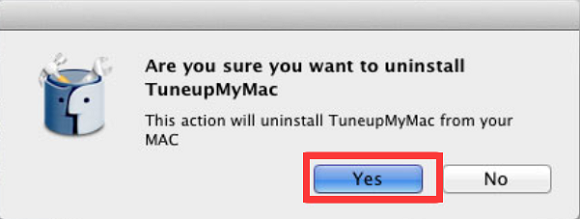
- Nadat u TuneupMyMac hebt verwijderd, kiest u System Preferences vanuit het Apple-menu.
- Selecteer het pictogram Inlogitems nadat u Accounts hebt geselecteerd. Wanneer het apparaat is ingeschakeld, geeft het systeem een lijst weer met alle dingen die worden gestart. Zoek daar TuneupMyMac of andere mogelijk ongewenste software en selecteer de "-" icoon.
Deel 3. Het beste alternatief voor TuneupMyMac
Zoals eerder vermeld, iMyMac PowerMyMac is een gespecialiseerde app die veel handige functies heeft. Een reeds genoemde functie is de mogelijkheid om TuneupMyMac of een andere app volledig en grondig te verwijderen.
Naast de PowerMyMac's App Uninstaller heeft deze app ook andere mogelijkheden zoals Duplicates Finder, Extensies, Shredder, Groot en oud bestand, Junk Cleaner, Vergelijkbare afbeeldingen zoeken, Privacy en Optimalisatie.
Over het algemeen kan deze app uw opslagruimte optimaliseren, opschonen en vrijmaken van ongewenste bestanden of apps. Hierdoor kan het de prestaties van uw Mac verbeteren, wat ook essentieel is.

Zoals gebruikers allemaal zeggen, is het gebruik van deze app erg handig en gebruiksvriendelijk. Elk proces dat u wilt doen, duurt niet zo lang en vereist niet veel stappen. PowerMyMac is zeer veilig te gebruiken om TuneupMyMac te verwijderen en uw Mac te optimaliseren, en het is ook volledig notarieel bekrachtigd door Apple. Het zou een geweldig hulpmiddel zijn om op uw apparaat op te tellen dat u op elk moment kunt gebruiken.
Deel 4. Conclusie
TuneupMyMac is hoogstwaarschijnlijk een potentieel ongewenst programma. Het is ook mogelijk dat het is verbonden met schadelijke Mac-programma's. Als dit het geval is, zouden dergelijke apps de Mac aanzienlijk vertragen en advertenties weergeven. Ze kunnen ook cookies en andere trackers gebruiken om browsegegevens te verzamelen van de webbrowsers die u op het apparaat hebt geïnstalleerd. Om dit op te lossen, wilt u misschien verwijder TuneupMyMac.
Dit artikel is de perfecte gids voor jou, zodat je de app in slechts een paar klikken en een paar minuten grondig kunt verwijderen door gebruik te maken van PowerMyMac, een alles-in-één tool die kan worden gebruikt om uw Mac schoon te maken en te optimaliseren.
Als u het liever handmatig doet, is er ook een zelfstudie waarmee u TuneupMyMac handmatig kunt verwijderen. Lees het hele artikel aandachtig door zodat je geen stap of belangrijk detail mist.



